Змест
Мы ўсе любім добрае цёплае печыва з шакаладнай дробкай, толькі што выпечанае з духоўкі. Яго лічбавыя стрыечныя браты не так папулярныя. Вы, напэўна, заўважылі, што вэб-сайты пытаюцца ў вас дазволу на выкарыстанне файлаў cookie падчас прагляду ў Інтэрнэце.
Хоць практыка пытацца вашага дазволу з'явілася нядаўна, файлы cookie існуюць ужо даўно. Незалежна ад таго, чулі вы станоўчыя ці адмоўныя рэчы пра файлы cookie, калі вам цікава, як іх ачысціць, гэта кіраўніцтва пакажа вам, як.
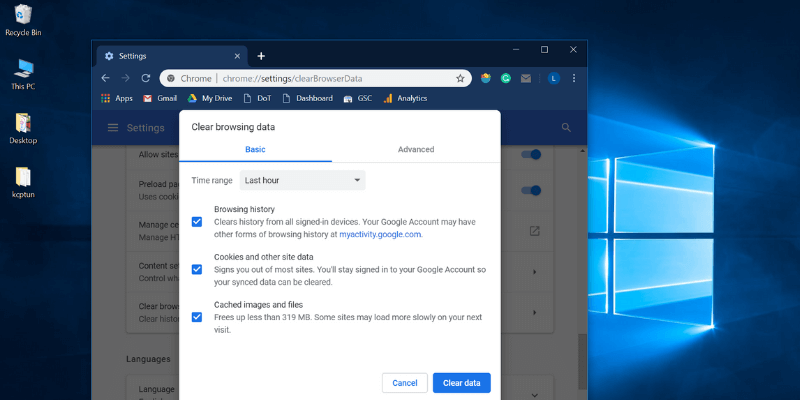
Як ачысціць файлы cookie ў Google Chrome
Крок 1: Адкрыйце меню ў правым верхнім куце. Націсніце Настройкі .
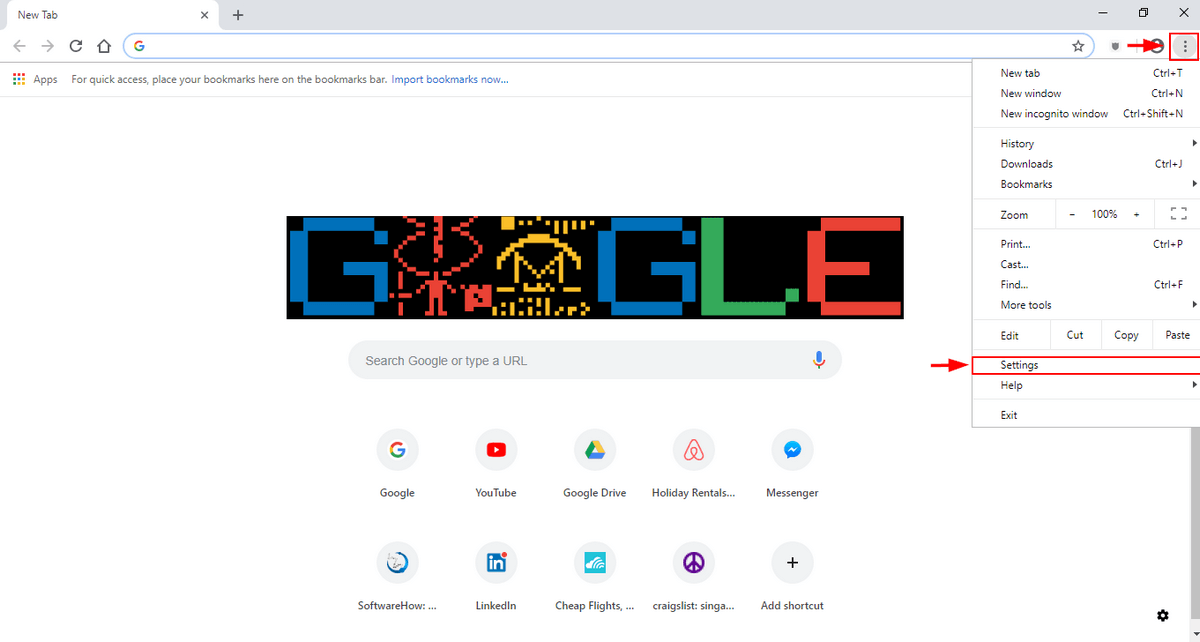
Крок 2: Пракруціце ўніз і абярыце Дадаткова .
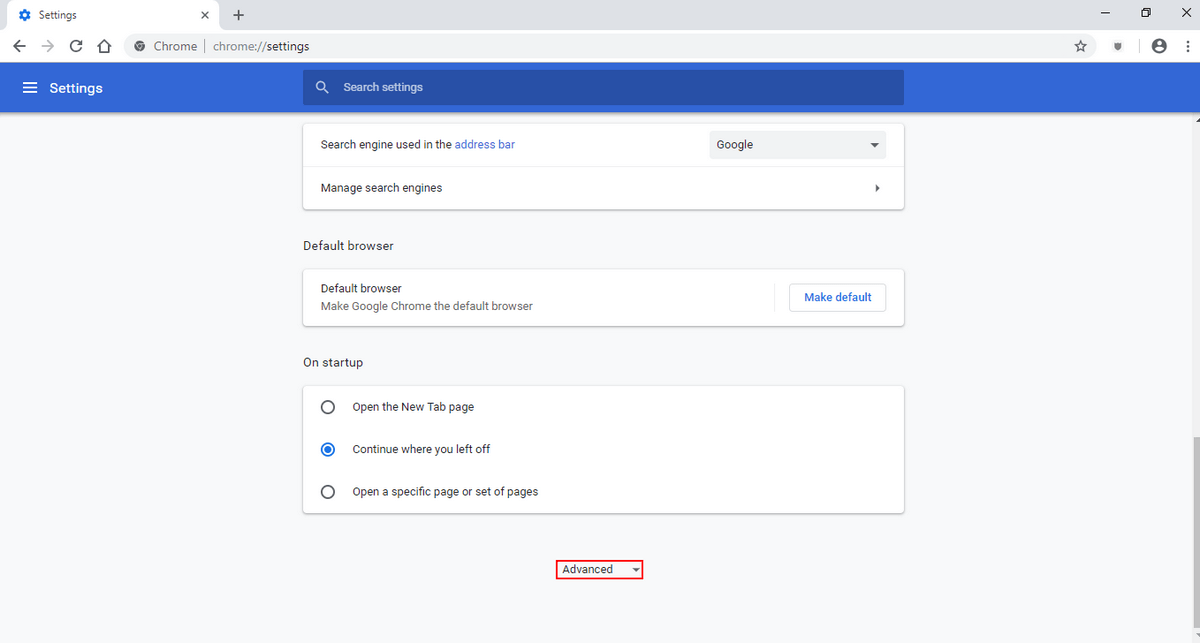
Крок 3: Пракруціце ўніз да Прыватнасць і ампер; Раздзел бяспекі . Націсніце Ачысціць даныя прагляду .
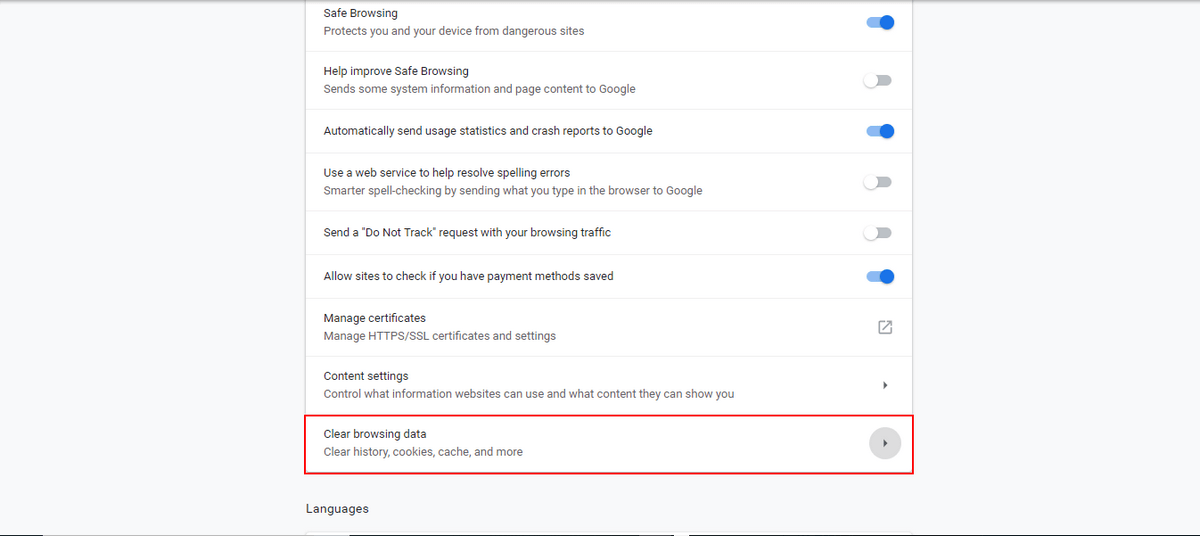
Крок 4: з'явіцца ўсплывальнае акно. Выберыце дыяпазон часу, які вы хочаце ачысціць. Праверце Cookies і іншыя даныя сайта . Затым націсніце Ачысціць Даныя .
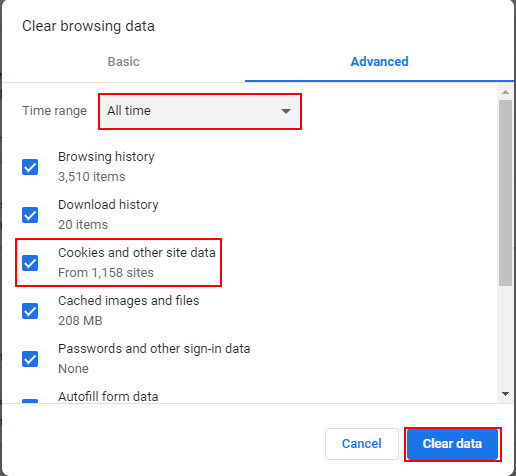
Як ачысціць файлы cookie ў Firefox
Крок 1: Адкрыйце меню ў правым верхнім куце і націсніце Параметры .
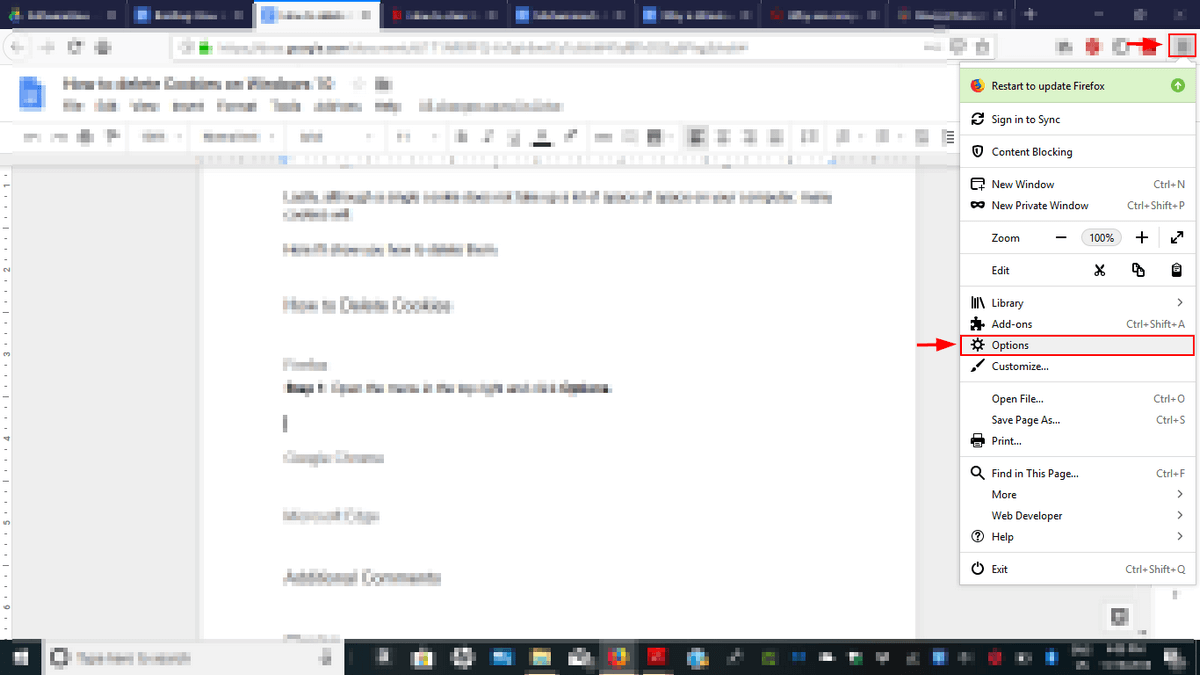
Крок 2: Адкрыецца новая ўкладка. Выберыце Privacy & Бяспека , затым пракруціце ўніз, пакуль не ўбачыце Гісторыя . Націсніце на Ачысціць гісторыю .
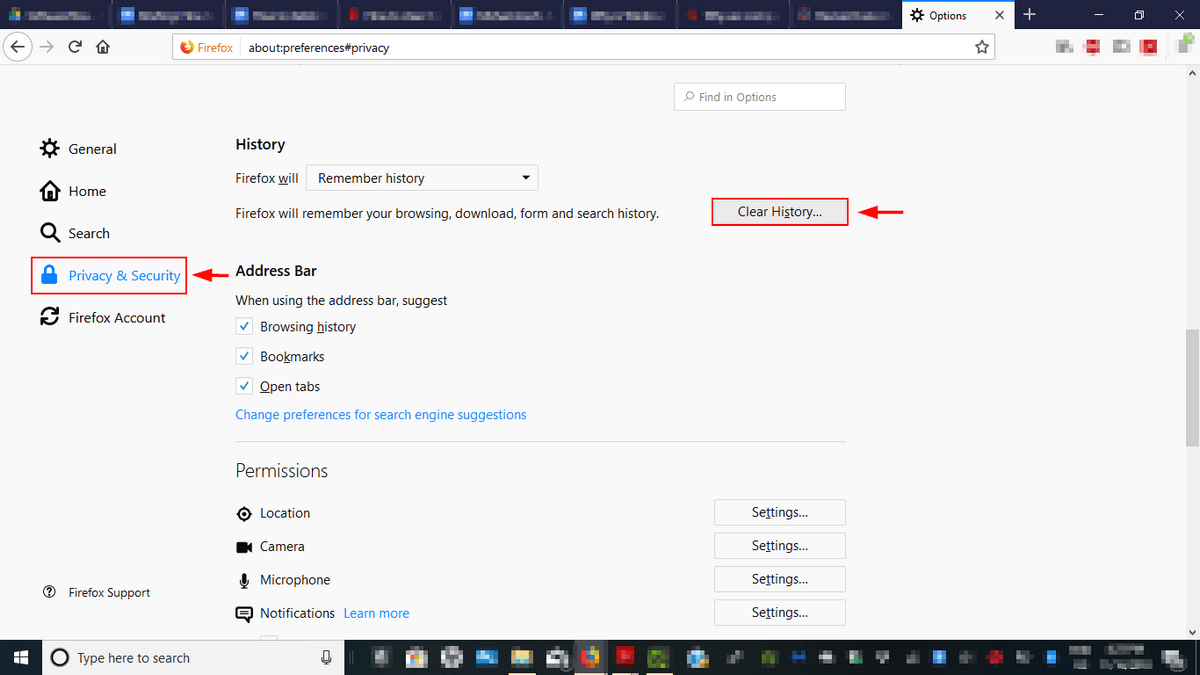
Крок 3: з'явіцца ўсплывальнае акно. Выберыце Усё , затым выберыце Cookies і націсніце Ачысціць Зараз . Віншую! Вы выдалілі ўсе файлы cookie ў Firefox.
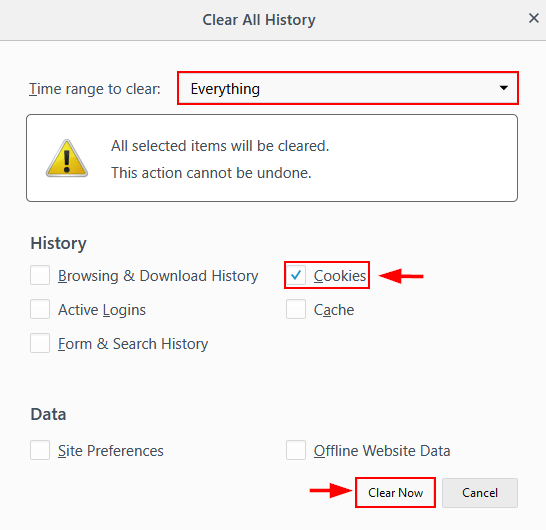
Як ачысціць файлы cookie ў Microsoft Edge
Крок1: Адкрыйце меню ў правым верхнім куце. Адкрыйце Настройкі .
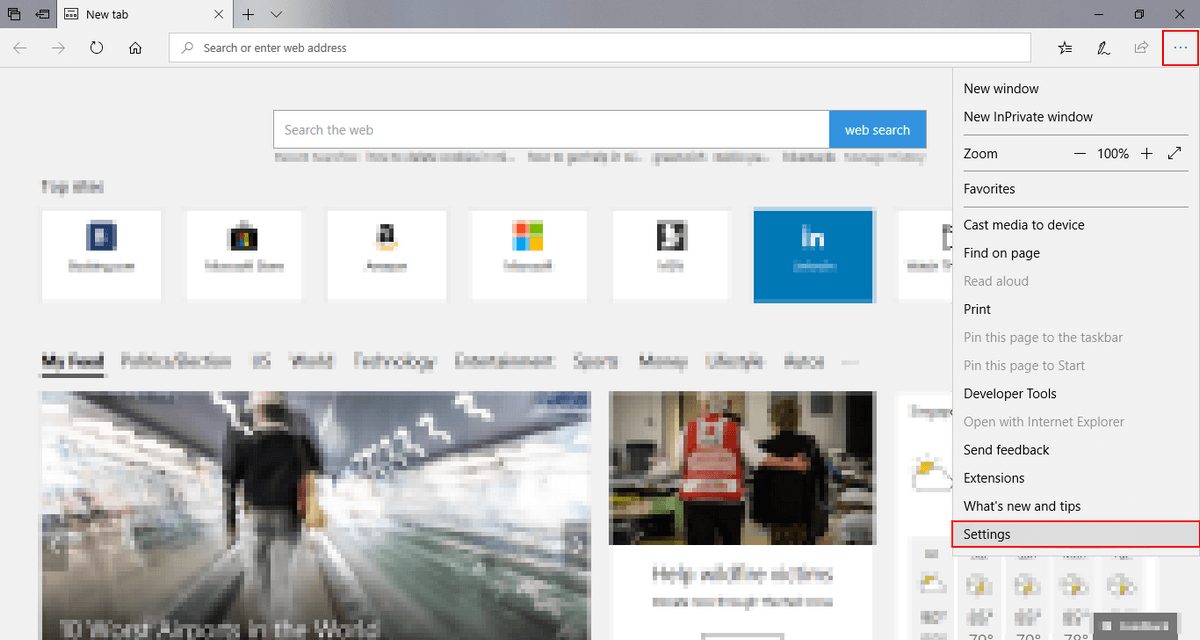
Крок 2: Пракруціце ўніз і націсніце Выберыце, што ачысціць у Ачысціць даныя прагляду .
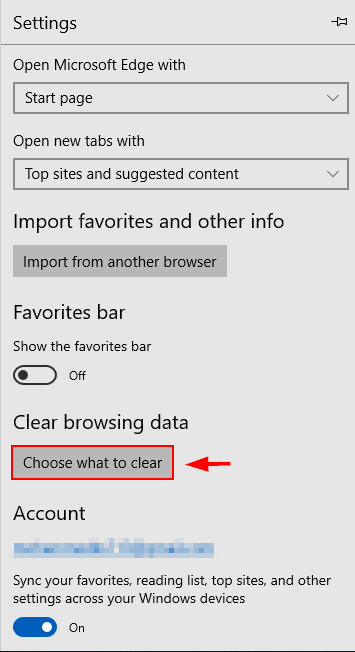
Крок 3: Выберыце Cookies і захаваныя даныя вэб-сайтаў . Затым націсніце ачысціць даныя .

Як ачысціць файлы cookie праз панэль кіравання
Крок 1: увядзіце cmd у радку пошуку Windows . Пстрыкніце правай кнопкай мышы на Command Prompt і націсніце Run as Administrator .
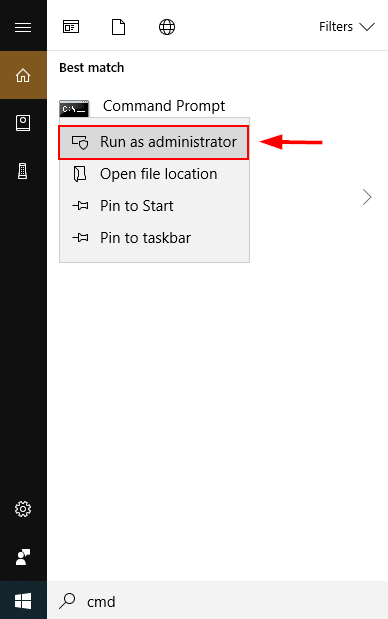
Крок 2: Увядзіце RunDll32.exe InetCpl .cpl,ClearMyTracksByProcess 2 і націсніце enter .
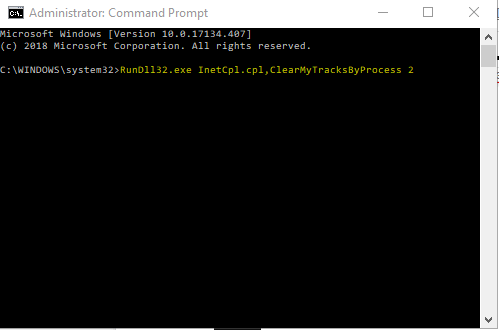
Дадатковыя парады
Вы таксама можаце адключыць адсочванне, заблакіраваўшы файлы cookie цалкам, а не проста ачышчаючы іх час ад часу.
Google Chrome
Крок 1: Адкрыйце меню ў правым верхнім куце. Націсніце Настройкі .
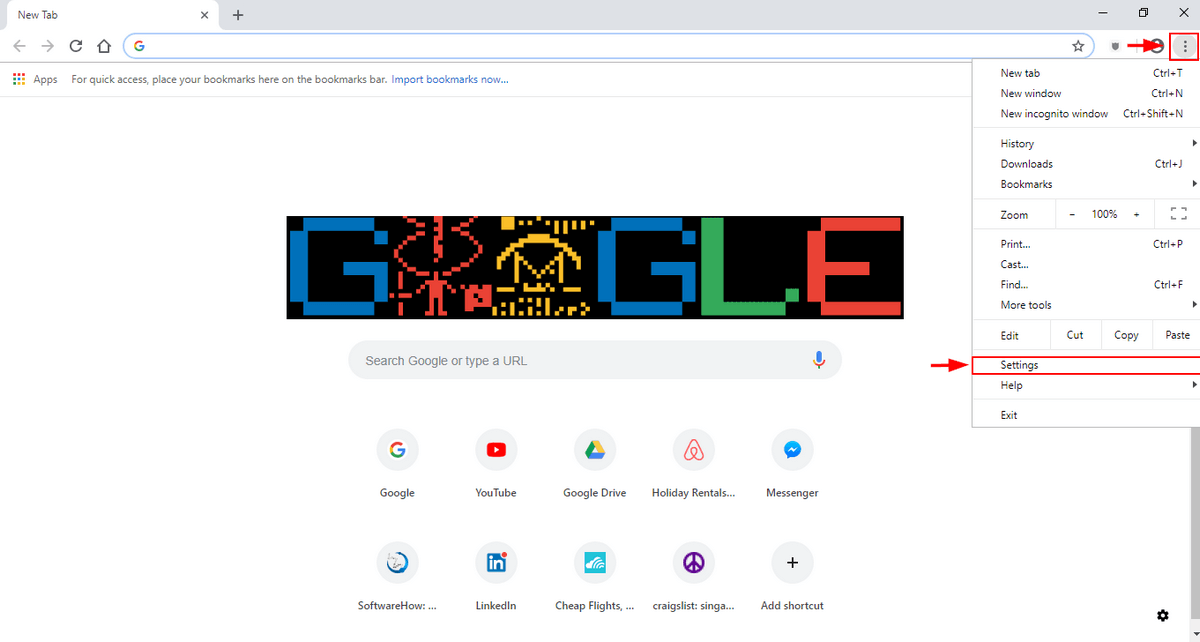
Крок 2: Пракруціце ўніз і абярыце Дадаткова .
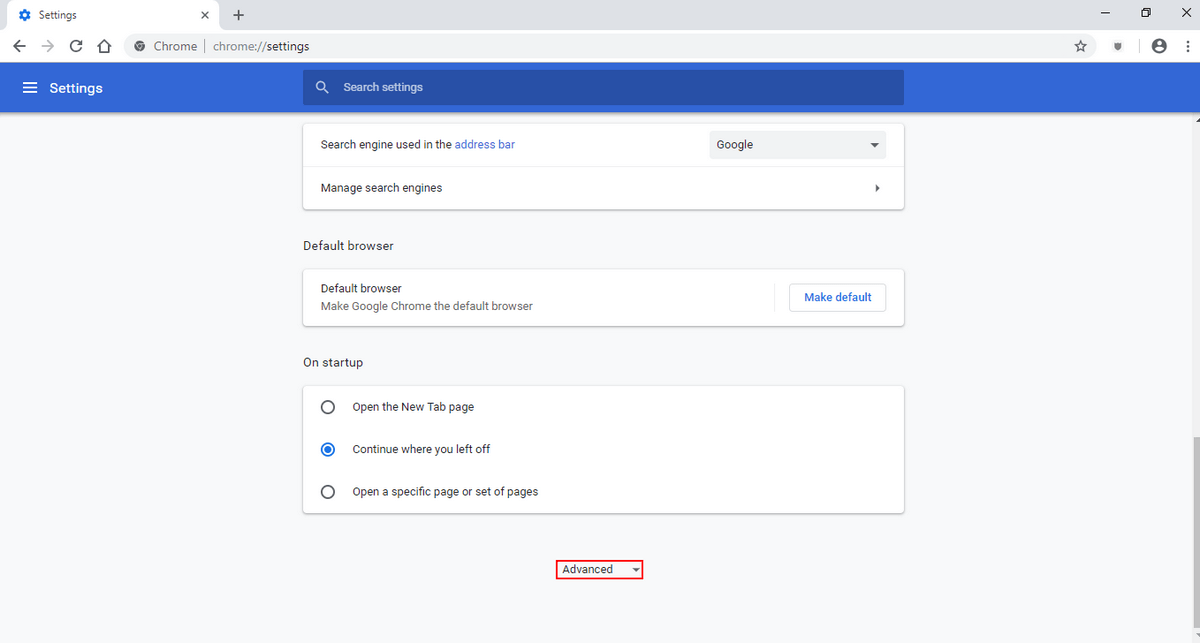
Крок 3: Пракруціце ўніз да Прыватнасць & Бяспека . Выберыце Настройкі змесціва .
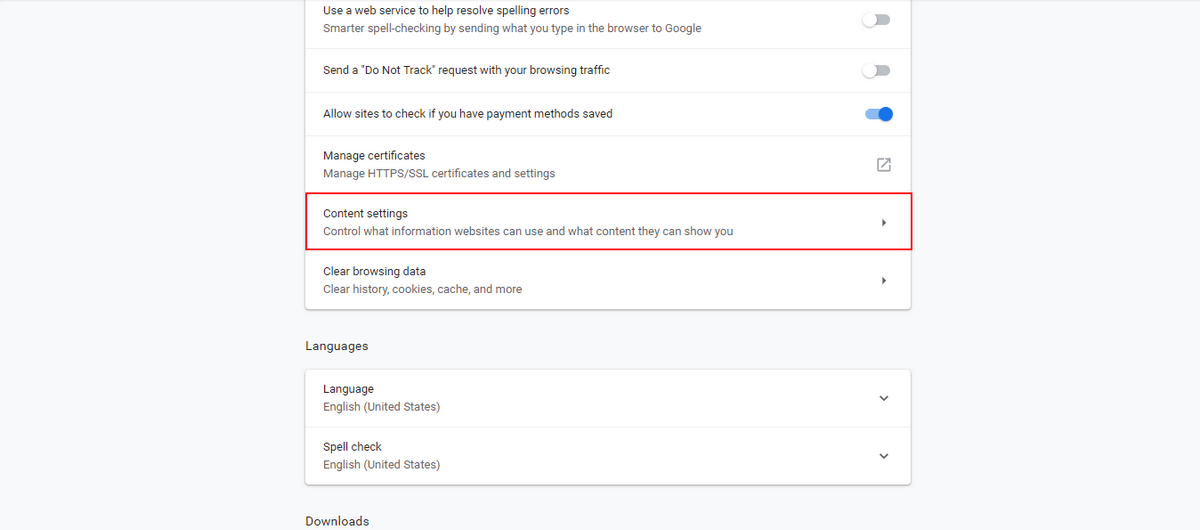
Крок 4: Выберыце Cookies .
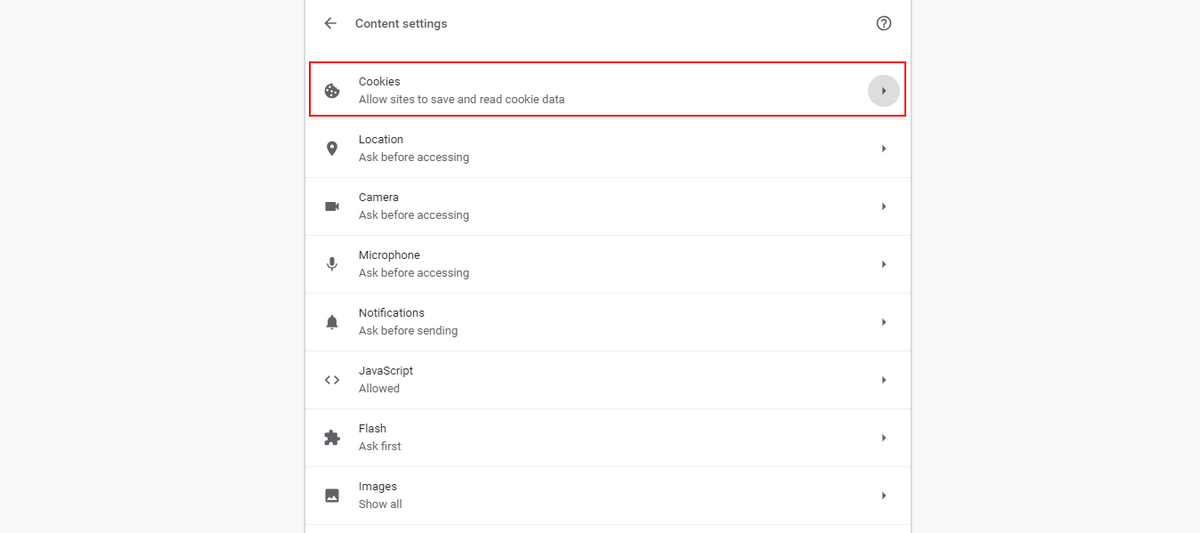
Крок 5: Выберыце параметры, якія вы хочаце атрымаць з паказаных ніжэй.

Microsoft Edge
Крок 1: Адкрыйце меню ў правым верхнім куце. Адкрыйце Настройкі .
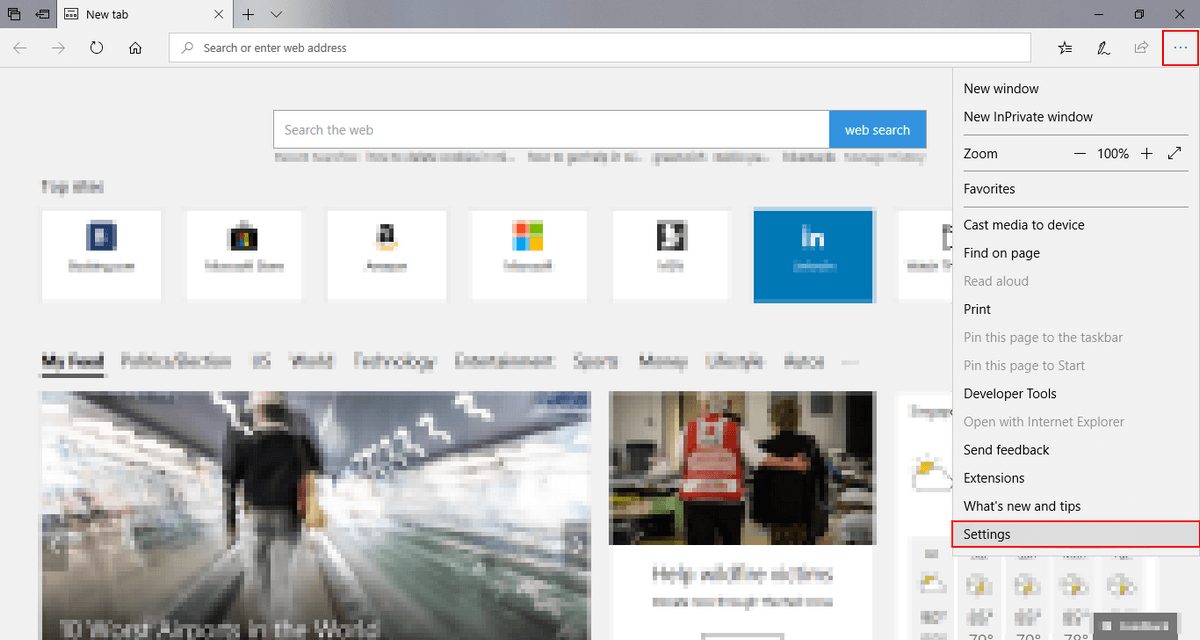
Крок 2: Пракруціце ўніз і націсніце Выберыце, што ачысціць у раздзеле Ачысціць Прагляд Даныя .
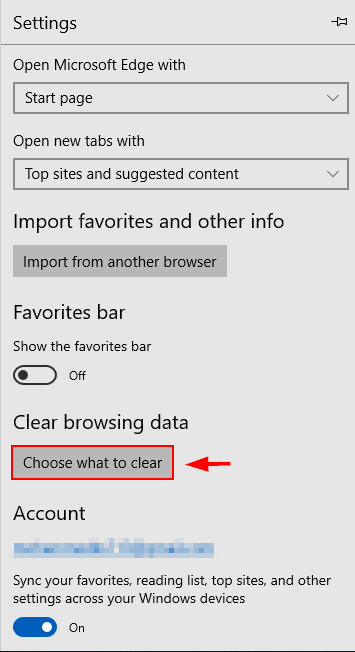
Крок 3: Пстрыкніце паўзунок пад Заўсёды чысціць, калі я закрываю браўзер .
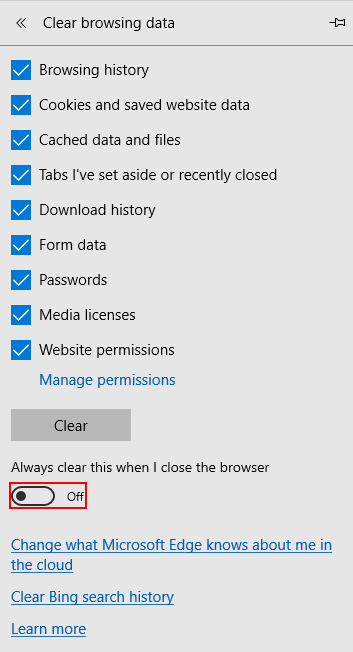
Крок 4 : Вярнуцца да Дадатковыя Настройкі . Пракруціце ўніз і адкрыйце паўзунок у раздзеле Cookies . Выберыце Блакіраваць усе файлы cookie .
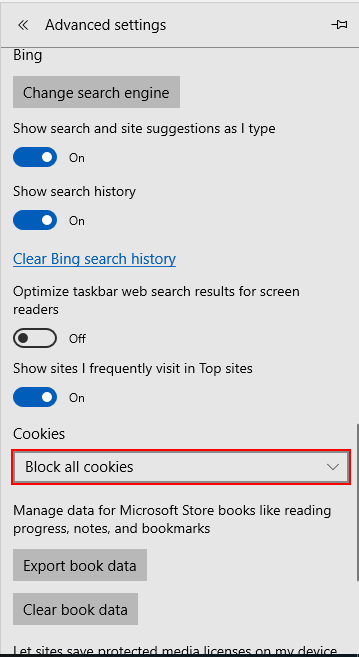
Mozilla Firefox
Крок 1: Адкрыйце меню ў правым верхнім куце і націсніце Параметры .
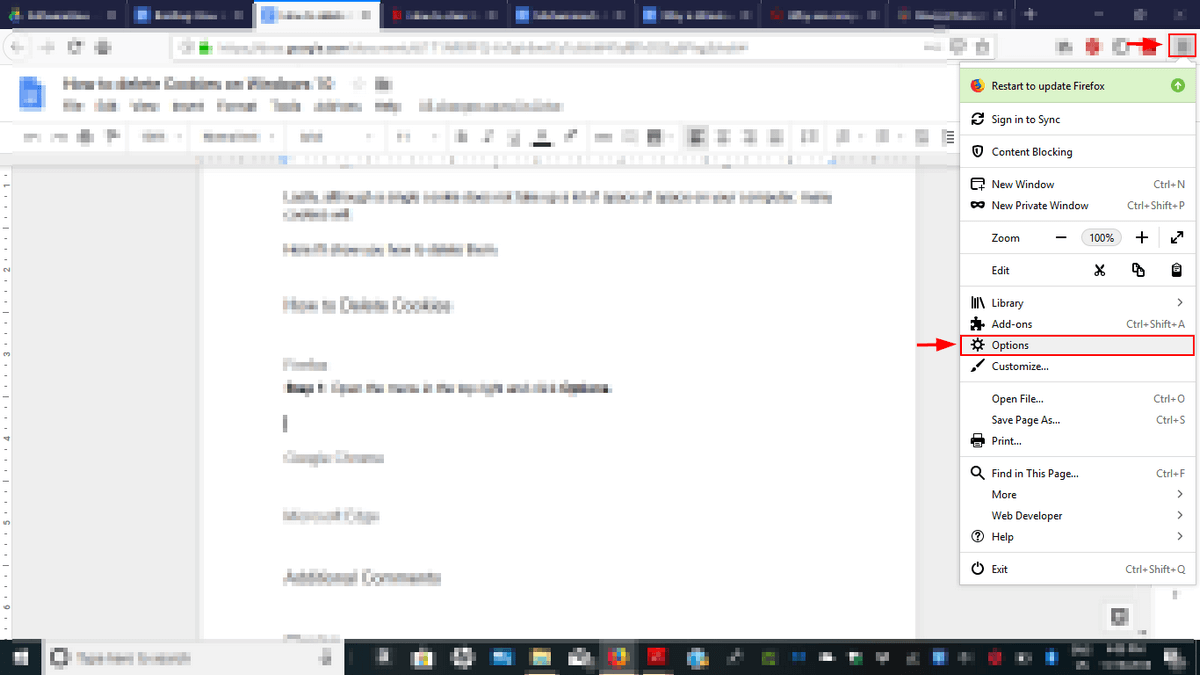
Крок 2: Адкрыецца новая ўкладка. Выберыце Privacy & Бяспека . Затым пракруціце ўніз у раздзеле Блакіроўка кантэнту . Вы можаце заблакіраваць файлы cookie трэціх асоб. У раздзеле непасрэдна пад Файлы cookie і даныя сайтаў выберыце Блакіраваць файлы cookie і даныя сайтаў . Вы таксама можаце ачысціць даныя. Гэта прывядзе да выдалення файлаў cookie, а таксама кэша і ўсіх іншых даных сайта.
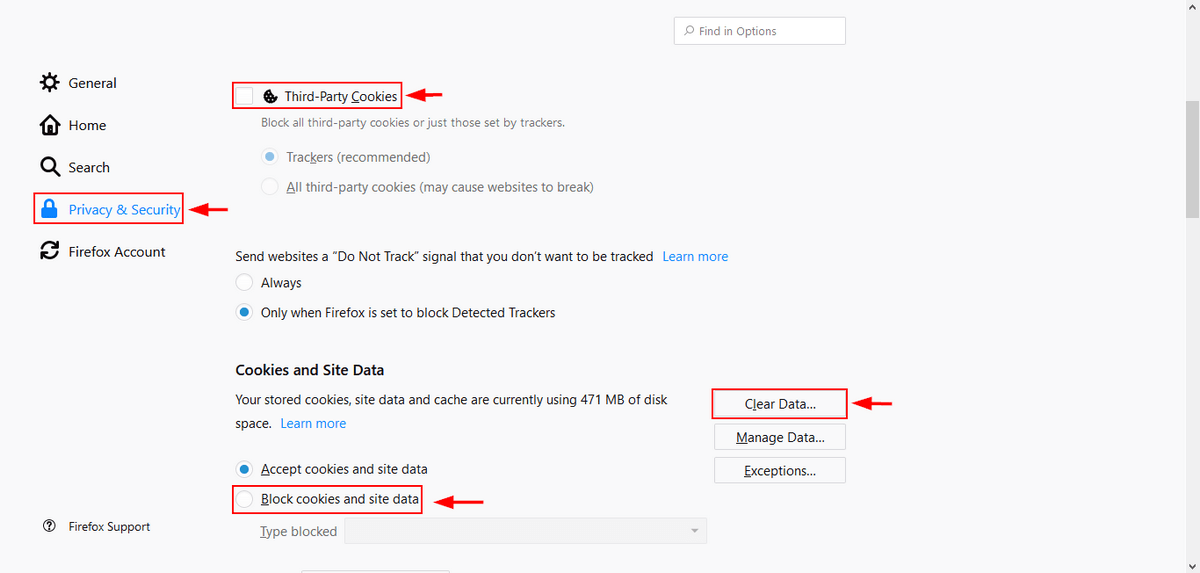
Што такое файлы cookie?
Файл cookie - гэта невялікі фрагмент інфармацыі пра вас і вашыя лічбавыя перавагі, які адпраўляецца з вэб-сайта і захоўваецца на вашым камп'ютары. Тып інфармацыі, якую захоўвае вэб-сайт, можа вар'іравацца ад вашых асабістых даных, такіх як імя, адрас і нумар тэлефона, да бяскрыўдных матэрыялаў, такіх як тое, што вы праглядалі, або ваш кошык (калі вы нешта купляеце).
Захоўваючы файлы cookie на вашым камп'ютары, вэб-сайт не павінен запытваць гэтую інфармацыю кожны раз, калі вы яго наведваеце, што эканоміць час і дазваляе сайту персаналізаваць ваш візіт. Печыва даволі зручна і звычайна бясшкодна. Акрамя таго, паколькі яны з'яўляюцца простымі тэкставымі файламі, яны не могуць быць выкананы або заразіць ваш кампутар.
Прычына таго, што вы пачалі бачыць усплывальныя вокны з просьбай дазволіць файлы cookie, заключаецца ў нядаўнім законе ЕС,што патрабуе ад кампаній ЕС апавяшчаць вэб-карыстальнікаў аб сваіх файлах cookie для адсочвання і дазваляць ім падключацца або адключацца.
Файлы cookie супраць кэша і гісторыі прагляду
Файлы cookie адрозніваюцца ад вашага кэша або гісторыі браўзера. Вэб-кэш - гэта яшчэ адна частка інфармацыі, якая захоўваецца на вашым кампутары. У адрозненне ад файлаў cookie, якія захоўваюць вашу інфармацыю, кэш часова захоўвае вэб-дакументы, такія як старонкі HTML. Гэта дазваляе вэб-сайтам, якія вы ўжо наведвалі, хутка загружацца і выкарыстоўваць меншую прапускную здольнасць.
З іншага боку, ваша гісторыя прагляду - гэта проста запіс усіх сайтаў, якія вы наведалі. Ён не захоўвае нічога канкрэтнага пра сайты, акрамя іх адрасоў.
Навошта выдаляць файлы cookie?
Хоць файлы cookie ствараюць персаналізаваныя ўражанні і дазваляюць бесперашкодна праглядаць сайты, існуюць схаваныя рызыкі.
Адна з небяспек у тым, што шкоднасны сайт можа «пераследаваць» вас у інтэрнэце або ўварвацца ў вашу прыватную жыццё . Гэта часта сустракаецца ў рэкламных фірмах, якія выкарыстоўваюць файлы cookie для адсочвання, якія змяшчаюць інфармацыю аб вашай гісторыі прагляду, каб паказваць вам рэкламу, адаптаваную да вашых пераваг. Часта трэці бок, напрыклад Facebook, можа дадаць файлы cookie на ваш камп'ютар, калі вы наведваеце іншы вэб-сайт і націскаеце кнопку «Падабаецца» Facebook.
Яшчэ адной патэнцыйнай небяспекай з'яўляецца крадзеж файлаў cookie. Калі вы ўваходзіце на вэб-сайт, ён стварае файлы cookie на вашым камп'ютары, якія дазваляюць заставацца ў сістэме, ідэнтыфікуючы вас якаўтарызаваны карыстальнік. Кампутарны вірус або іншая шкоднасная асоба зможа атрымаць доступ да вашых уліковых запісаў, выкраўшы патрэбныя файлы cookie з вашага кампутара.
Трэцяя небяспека - гэта старыя файлы cookie, якія ўтрымліваюць старую інфармацыю, якая можа быць пашкоджана, выклікаючы паведамленні пра памылкі. Нарэшце, хоць адзін файл cookie не займае шмат месца на вашым кампутары, шмат файлаў cookie займае шмат месца. Калі ў вас мала месца ў сховішчы, ачыстка файлаў cookie можа дапамагчы атрымаць крыху месца.
Калі вашы файлы cookie часам могуць прынесці больш шкоды, чым карысці, тады мае сэнс час ад часу іх выдаляць. . Будзем спадзявацца, што крокі ў гэтым падручніку дапамаглі вам лепш зразумець, як гэта зрабіць, і дадуць большы кантроль над тым, куды ідуць вашы даныя прагляду.

